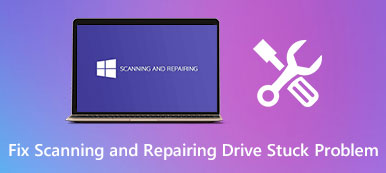Нужен ли Mac сканер вредоносных программ?
Вы должны знать, что, подобно компьютерам с Windows и другим устройствам, Mac также может заражаться вредоносными программами и вирусами. Крайне важно защитить свой Mac с помощью надежного средства сканирования и удаления вредоносных программ.

В этом посте рассказывается об антивирусной технологии Apple, ее официальной службе сканирования вредоносных программ и стороннем инструменте для удаления вредоносных программ.
- Часть 1. Официальный сканер вредоносных программ для Mac
- Часть 2. Защитите Mac от вредоносных программ
- Часть 3. Сканер и средство для удаления вредоносных программ для Mac
- Часть 4. Часто задаваемые вопросы о Mac Malware Scanner
Часть 1. Антивирусная технология Apple и программное обеспечение Mac для сканирования вредоносных программ
Mac разработан с предустановленным процессом анализа угроз для быстрого выявления и блокировки вредоносных программ. В этой части рассказывается об антивирусной технологии Apple, ее официальном сканере вредоносных программ для Mac и средстве удаления вредоносных программ.
антивирусное программное обеспечение macOS
Встроенная антивирусная технология в macOS называется XProtect. Он специально разработан для защиты Mac от вредоносных программ. Он автоматически обновляет сигнатуры вместе с системными обновлениями.
XProtect может автоматически обнаруживать вредоносные программы и предотвращать их запуск в системах клиентов. Когда он обнаружит известное вредоносное ПО, этот процесс заблокирует вредоносное ПО и даст вам возможность переместить связанное программное обеспечение в корзину. Обнаружение вредоносного ПО происходит незаметно в фоновом режиме.

Служба сканирования вредоносных программ для Mac
Нотариальное заверение может работать как официальный сканер вредоносных программ для Mac. Это один из видов нотариальных услуг Apple, который используется для сканирования вашего программного обеспечения на наличие вредоносного содержимого, проверки на наличие проблем с подписью кода, а затем возвращает вам результаты. Это гарантирует, что все программное обеспечение, подписанное идентификатором разработчика, было проверено Apple.
Средство удаления вредоносных программ для Mac
Malware Removal Tool — средство для удаления вредоносных программ по умолчанию для Mac. Он может устранять инфекции на основе обновлений, доставленных от Apple. Эти обновления будут выполняться как часть обновлений macOS и обновлений безопасности. MRT постоянно проверяет наличие инфекций при перезапуске и входе в систему.
Часть 2. Как обнаружить вредоносные программы и защитить свой Mac от вредоносных программ
Вы можете положиться на утилиту Activity Monitor на вашем Mac, чтобы с легкостью обнаруживать вредоносные программы. Кроме того, вы можете настроить параметры в настройках «Безопасность и конфиденциальность», чтобы указать источники приложений, установленных на вашем Mac. Таким образом, вы можете получать программное обеспечение из надежных источников и защищать свой Mac от вредоносных программ.
Шаг 1 Нажмите Finder в Dock, чтобы открыть окно Finder. Нажмите кнопку Приложения на левой панели для доступа ко всему программному обеспечению, установленному на этом Mac. Вы должны прокрутить вниз, чтобы найти Мониторинг системы и откройте его.

Шаг 2В окне Activity Monitor вы можете проверить CPU, GPU / ГРАФИЧЕСКИЙ ПРОЦЕССОР, процессы, связанные потоки и другую информацию. На этом этапе вы должны проверить, есть ли незнакомые приложения, требующие большого количества ресурсов ЦП или памяти. Эти незнакомые или неиспользуемые приложения лучше удалить с вашего Mac.

Шаг 3Вы также можете снизить риск вредоносного ПО, используя надежное программное обеспечение. Нажать на Apple меню в верхнем левом углу, а затем выберите Системные настройки вариант. выбирать Безопасность и конфиденциальность а затем нажмите на Общие вкладка Здесь вы можете указать источники загрузки, из которых вы разрешите установку программного обеспечения.

Часть 3. Программное обеспечение для сканирования и удаления вредоносных программ для Mac — Mac Cleaner
Mac Cleaner — это надежный и простой в использовании инструмент управления данными для Mac и удаления вредоносных программ. Он может обнаруживать и удалять вредоносные программы, вирусы, рекламное ПО и другие угрозы с вашего Mac. Кроме того, он оснащен множеством полезных инструментов для управления различными файлами и приложениями на вашем Mac, освобождения места на диске Mac и оптимизации производительности Mac.

4,000,000+ Загрузки
Удалите вредоносные программы, вирусы, рекламное ПО и т. д. на Mac и устраните различные проблемы с macOS.
Следите за текущими статусами Mac и ускорить Mac в реальном времени.
Удаляйте неиспользуемые и вредоносные приложения, управляйте хранилищем Mac и освобождайте его.
Удалите различные ненужные файлы, большие и старые файлы, дубликаты и другие бесполезные данные.
Предложите набор инструментов из множества полезных инструментов, включая удаление, файловый менеджер и оптимизацию.
Этот сканер вредоносных программ для Mac поддерживает все версии macOS. Вы можете бесплатно установить и использовать его на любом устройстве Mac. Он разработан с 3 ключевыми функциями: статус, очиститель и набор инструментов.

Как упоминалось выше, когда Mac Cleaner обнаруживает какое-либо вредоносное ПО, он сразу же предлагает вам удалить вредоносное ПО с Mac. Более того, он может исправить различные проблемы с macOS.
Чтобы проверить текущий статус вашего Mac, вы можете нажать на значок Статус:.

Если вы хотите легко освободить место на своем Mac, вы можете выбрать очиститель вариант. Он позволяет удалять все типы ненужных файлов, большие и старые файлы, дубликаты файлов и многое другое.

Вы также можете перейти к Инструментарий для доступа к более полезным инструментам, таким как «Удалить», «Оптимизировать», «Скрыть», «Диспетчер файлов», «Разархивировать» и «Конфиденциальность».

Часть 4. Часто задаваемые вопросы о Mac Malware Scanner
Вопрос 1. Как удалить подозрительные расширения браузера Safari с Mac?
Откройте Safari на своем Mac, щелкните верхнее меню Safari, а затем выберите параметр «Настройки» в раскрывающемся списке. Перейдите на вкладку «Расширения», чтобы получить доступ ко всем расширениям браузера Safari. Нажмите и выделите подозрительное расширение, которое вы хотите удалить, а затем нажмите кнопку «Удалить».
Вопрос 2. Как узнать, есть ли на вашем Mac вредоносное ПО?
Когда ваш Mac заражен вредоносным ПО, вы можете легко получить сообщения о неприемлемой рекламе, всплывающих окнах, перенаправлении браузера или установке какого-либо неожиданного программного обеспечения. Некоторые приложения по умолчанию на Mac также могут быть изменены, обычно это изменение домашней страницы браузера. В некоторых случаях ваш Mac может работать медленнее, чем обычно, отображать повторяющиеся сообщения об ошибках или внезапно давать сбой.
Вопрос 3. Существует ли онлайн-сканер вредоносных программ?
Да, на рынке предлагается множество онлайн-инструментов для сканирования вредоносных программ, которые могут помочь вам быстро сканировать вредоносные программы, например VirusTotal и SafetyDetectives.
Заключение
В Mac предусмотрено множество встроенных инструментов для обеспечения безопасности пользователей и их данных. Прочитав этот пост, вы сможете принять решение, нужен ли вам сторонний сканер вредоносных программ для Mac или нет.



 Восстановление данных iPhone
Восстановление данных iPhone Восстановление системы iOS
Восстановление системы iOS Резервное копирование и восстановление данных iOS
Резервное копирование и восстановление данных iOS iOS Screen Recorder
iOS Screen Recorder MobieTrans
MobieTrans Передача iPhone
Передача iPhone iPhone Eraser
iPhone Eraser WhatsApp Перевод
WhatsApp Перевод Разблокировка iOS
Разблокировка iOS Бесплатный HEIC Converter
Бесплатный HEIC Converter Изменение местоположения iPhone
Изменение местоположения iPhone Android Восстановление данных
Android Восстановление данных Разбитое извлечение данных Android
Разбитое извлечение данных Android Резервное копирование и восстановление данных Android
Резервное копирование и восстановление данных Android Телефонный перевод
Телефонный перевод Восстановление данных
Восстановление данных Blu-Ray плеер
Blu-Ray плеер Mac Cleaner
Mac Cleaner DVD Creator
DVD Creator Конвертер PDF Ultimate
Конвертер PDF Ultimate Сброс пароля Windows
Сброс пароля Windows Зеркало телефона
Зеркало телефона Видео конвертер Ultimate
Видео конвертер Ultimate Редактор видео
Редактор видео Screen Recorder
Screen Recorder Конвертер PPT в видео
Конвертер PPT в видео Создание слайд-шоу
Создание слайд-шоу Бесплатный видео конвертер
Бесплатный видео конвертер Бесплатный Screen Recorder
Бесплатный Screen Recorder Бесплатный HEIC Converter
Бесплатный HEIC Converter Бесплатный видео компрессор
Бесплатный видео компрессор Бесплатный PDF Compressor
Бесплатный PDF Compressor Free Audio Converter
Free Audio Converter Бесплатный аудиозапись
Бесплатный аудиозапись Бесплатное видео Столяр
Бесплатное видео Столяр Бесплатный компрессор изображений
Бесплатный компрессор изображений Бесплатный ластик фона
Бесплатный ластик фона Бесплатное масштабирование изображений
Бесплатное масштабирование изображений Бесплатное средство для удаления водяных знаков
Бесплатное средство для удаления водяных знаков Блокировка экрана iPhone
Блокировка экрана iPhone Игра-головоломка Куб
Игра-головоломка Куб